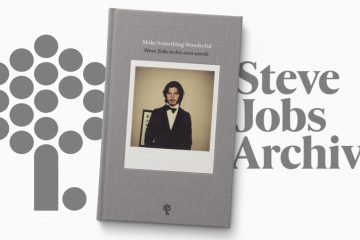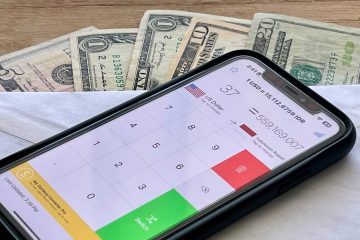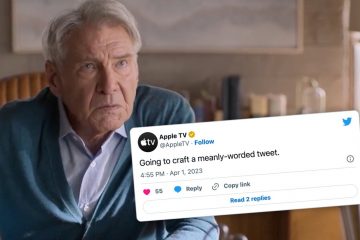Na meer dan een jaar van de aankondiging van Google’s Near Share op CES 2022, heeft de zoekgigant eindelijk uitgebracht Dichtbij delen voor Windows-pc’s. Momenteel bevindt het zich in bèta, maar tijdens mijn tests werkte Near Share perfect op mijn Windows 11-pc. Je kunt eindelijk zonder enige beperking bestanden delen tussen Android en Windows met behulp van Near Share, en de overdrachtssnelheid is ook redelijk goed. U hoeft niet langer oplossingen van derden te gebruiken om bestanden tussen apparaten en platforms over te zetten. Volg nu onze gedetailleerde tutorial hieronder om de functie Dichtbij delen van Android op een Windows-pc te gebruiken.
Bestanden delen tussen Android en Windows met behulp van Near Share (2023)
In dit artikel hebben we alle informatie toegevoegd over de lancering van Near Share op Windows 11. Van de vereisten tot de belangrijkste instellingen , hebben we alles in deze tutorial opgenomen.
Inhoudsopgave
Waar u op moet letten voordat u Dichtbij delen op Windows-pc gebruikt
1. Om Dichtbij delen op een pc te gebruiken, moet u Bluetooth-en Wi-Fi-ondersteuning op uw Windows-computer hebben. En zowel Bluetooth als Wi-Fi moeten zijn ingeschakeld.
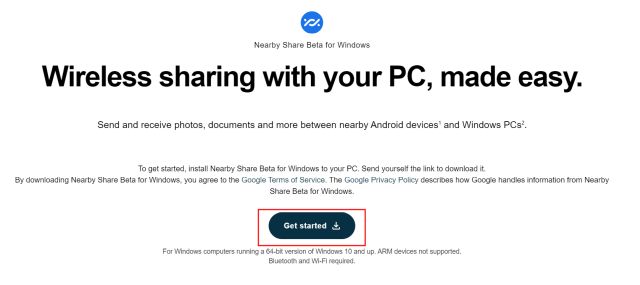
2. Zorg ervoor dat beide apparaten zijn verbonden met hetzelfde wifi-netwerk (bij voorkeur ook op hetzelfde wifi-kanaal) voor een betere overdrachtssnelheid tijdens het gebruik van Dichtbij delen op Android. Anders wordt standaard Bluetooth gebruikt, wat lage overdrachtssnelheden biedt.
3. Dichtbij delen is alleen beschikbaar op Windows 11 en 10 met een 64-bits x86-architectuur. Het ondersteunt momenteel geen ARM-gebaseerde pc’s. Bovendien moet u een Android-apparaat met Android 6.0 of hoger hebben.
4. Dichtbij delen op Windows is beschikbaar in de meeste regio’s wereldwijd behalve in sommige landen. Je kunt de lijst met niet-ondersteunde landen bekijken hier.
5. Om Dichtbij delen correct te laten werken, moeten beide apparaten zich dicht bij elkaar bevinden, binnen 5 meter of 16 voet van elkaar.
Delen in de buurt instellen op uw Windows-pc
1. Ga eerst naar deze link en klik op”Aan de slag”om download de app Dichtbij delen op uw Windows-pc.
2. Start vervolgens het installatiebestand en laat het installeren.
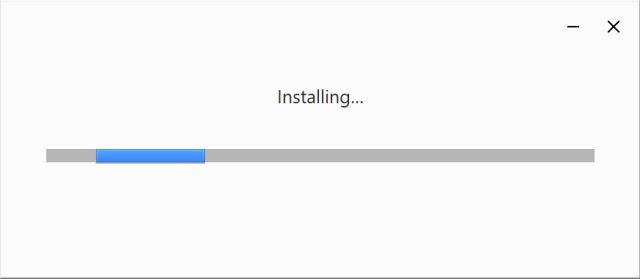
3. Zodra Dichtbij delen is geïnstalleerd, wordt u gevraagd om “aan te melden“met uw Google-account. Je kunt Dichtbij delen trouwens ook gebruiken zonder een Google-account.
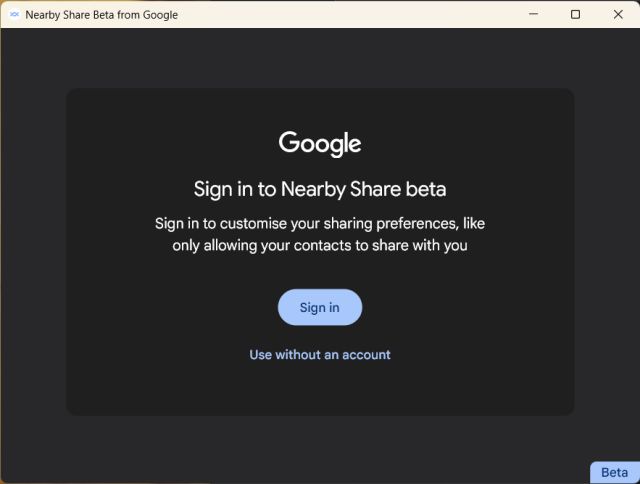
4. Zodra u op de knop”Aanmelden”klikt, wordt u doorgestuurd naar een browservenster, waar u uw account moet kiezen en inloggen.
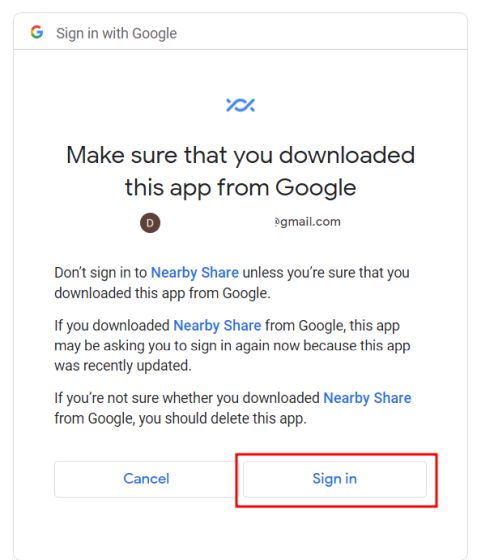
5. Ga terug naar de app Dichtbij delen zodra u bent ingelogd. Stel hier een naam in voor uw pc, die zichtbaar zal zijn voor anderen. Bovendien kunnen alleen”Contacten”standaard bestanden met u delen, dus dat is prima. Klik ten slotte hier op”Gereed“.
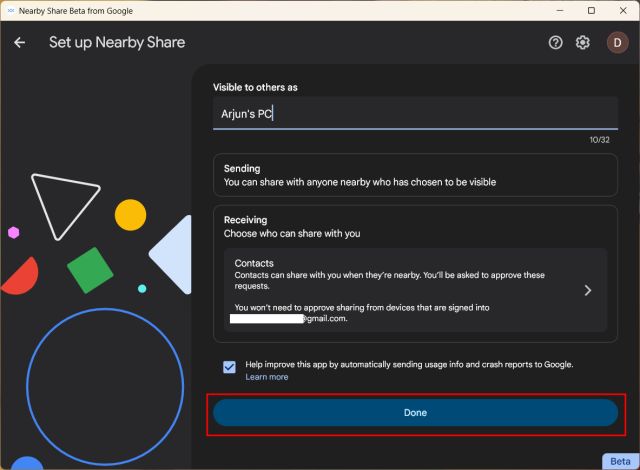
6. Als u Dichtbij delen gebruikt zonder een Google-account, kiest u’Ontvangen van iedereen’. Hierdoor blijft uw Windows-pc een paar minuten zichtbaar voor anderen. Na enige tijd wordt uw pc verborgen. Houd er rekening mee dat u de verzoeken handmatig moet goedkeuren.
Deel bestanden/mappen van Android naar Windows met behulp van Dichtbij delen
Als u de stappen in het bovenstaande gedeelte hebt gevolgd, bent u nu klaar om naadloos bestanden te delen tussen uw Android-telefoon en Windows 11/10 st. Laten we een korte demo bekijken om u te laten zien hoe het werkt:
1. Open eerst een foto, video, bestand of document op uw Android-apparaat en tik op de knop”Delen”nadat u het gewenste bestand hebt geselecteerd. Kies daarna de optie”Dichtbij delen“.
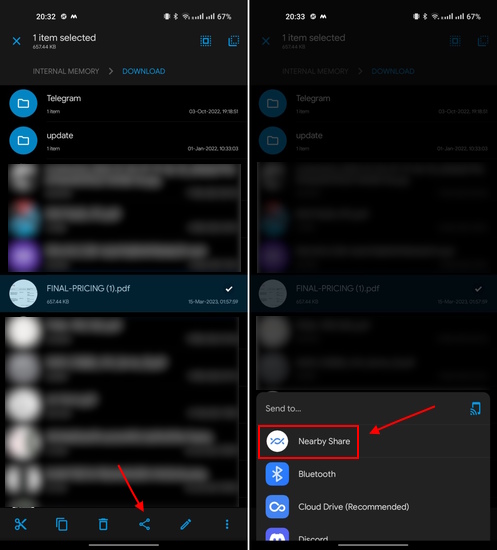
2. Op uw Android-telefoon verschijnt nu de Windows-pc. Tik erop.
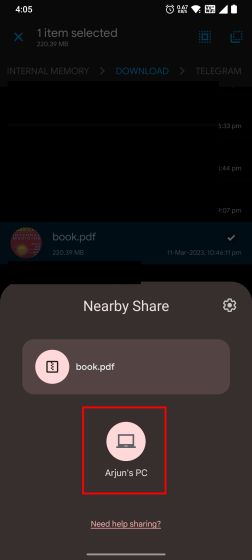
3. Open de app Dichtbij delen op uw Windows-pc en accepteer het verzoek. En dat is het.
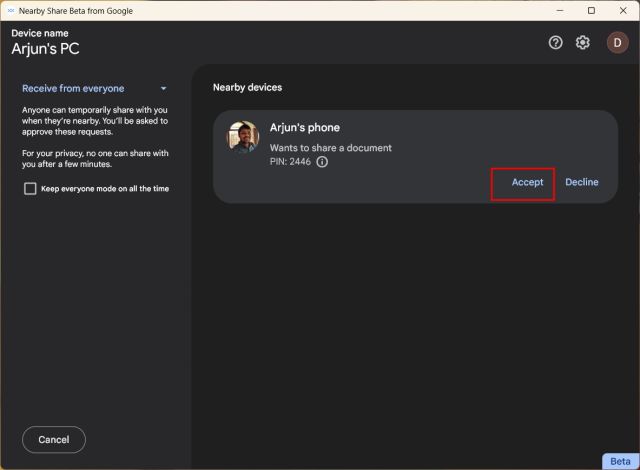
4. Het bestand wordt meteen van je Android-telefoon naar je Windows-pc overgebracht. Volgens mijn tests via een wifi-verbinding van 5 GHz duurde het ongeveer 42 seconden om een bestand van 220 MB over te dragen. De effectieve overdrachtssnelheid was ongeveer 4,8 MBps, wat redelijk goed is.
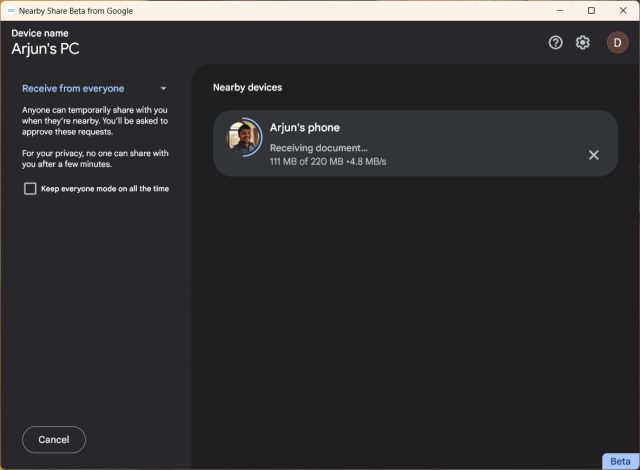
5. Trouwens, de app Dichtbij delen is te allen tijde in het systeemvak actief. U kunt de app Dichtbij delen openen en verzoeken gemakkelijk accepteren.
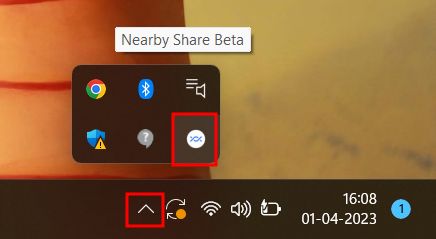
6. Het bestand/de map die u vanaf uw telefoon naar uw Windows-pc deelt, wordt standaard opgeslagen in de map”Downloads“.
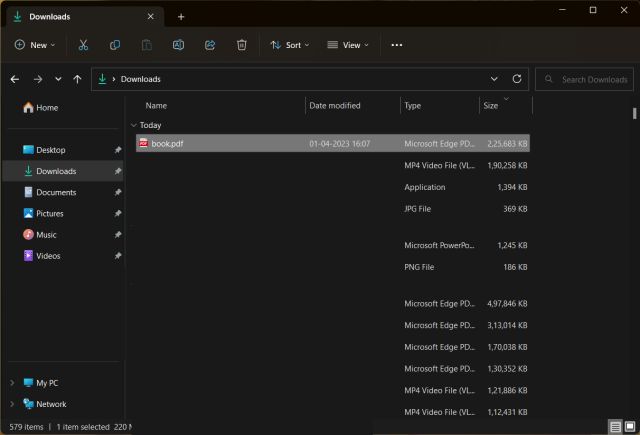
7. Als u de standaardlocatie wilt wijzigen, klikt u op het pictogram”Instellingen“in de rechterbovenhoek en wijzigt u de bestemming voor ontvangen bestanden.
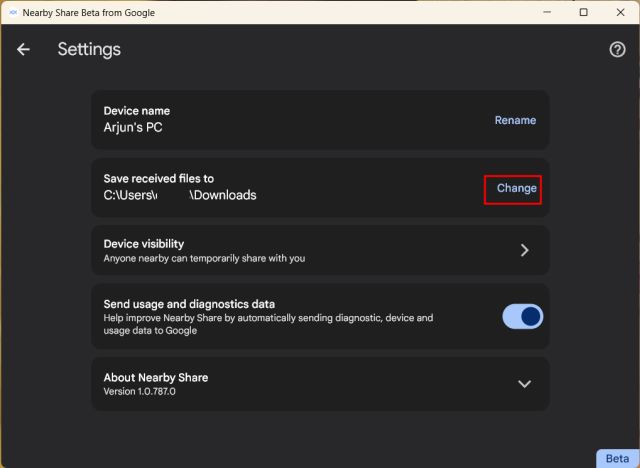
7. Als u de verzoeken niet wilt goedkeuren elke keer dat u een bestand overzet, wijzigt u”Toestelzichtbaarheid”in”Uw apparaten”. Om dit te laten werken, moet u zijn aangemeld met hetzelfde Google-account op zowel uw Android-telefoon als Windows-pc.
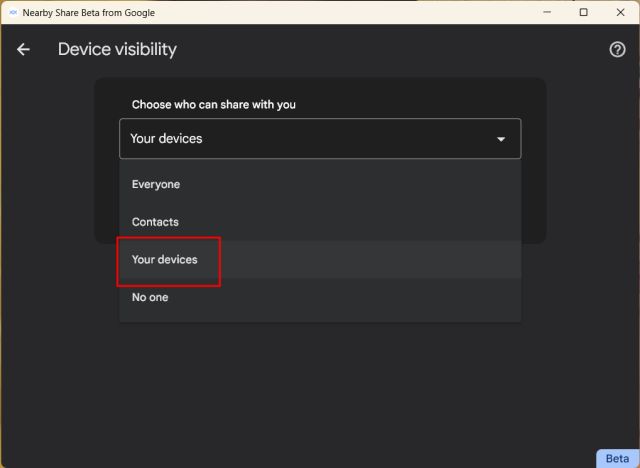
Deel bestanden/mappen van Windows-pc naar Android met behulp van Near Share
Naast het snel delen van bestanden van uw Android-telefoon naar uw Windows-pc, ondersteunt de Near Share-app ook het tegenovergestelde. Dat gezegd hebbende, hier is hoe het werkt:
1. Google heeft ook een handige”Verzenden“-optie toegevoegd in het contextmenu met de rechtermuisknop op Windows 11 en 10. Het maakt het delen van Windows-pc naar een Android-apparaat veel gemakkelijker. Dus om Dichtbij delen op pc te gebruiken, klik met de rechtermuisknop op een bestand of map en kies”Verzenden met Dichtbij delen“.
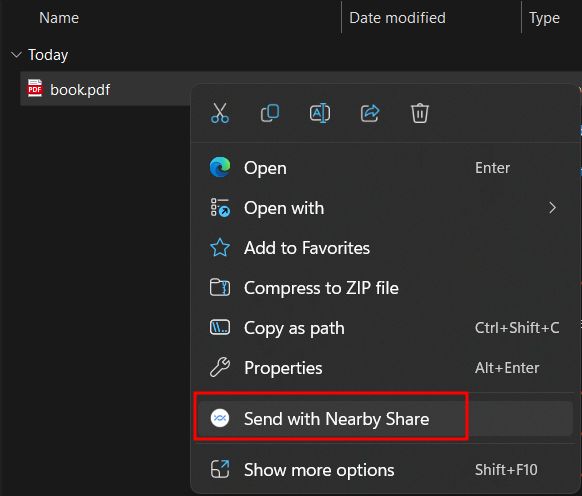
2. Hiermee wordt de app Dichtbij delen geopend. Klik hier op uw Android-apparaat om het bestand te verzenden. Als uw telefoon niet wordt weergegeven in Windows, opent u de melding Dichtbij delen op uw Android-apparaat.
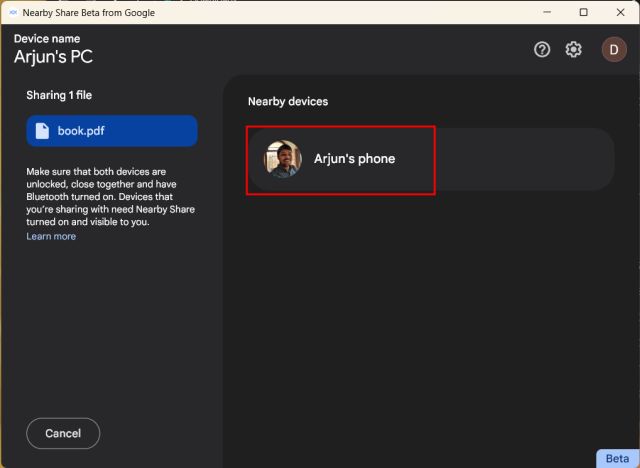
3. Op je Android-telefoon moet je het verzoek accepteren. Dat is alles.
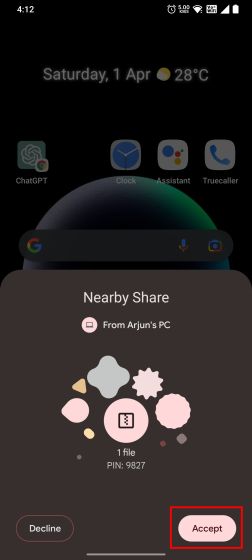
4. Het bestand wordt onmiddellijk overgedragen. Tijdens onze tests was de snelheid ongeveer 4,5 MBps bij het verzenden van het bestand van de Windows-pc naar mijn Android-telefoon.
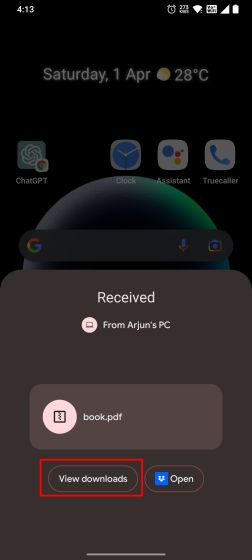
Gebruik Dichtbij delen naadloos op pc
Dit zijn dus de stappen die u moet volgen om Dichtbij delen op Windows-pc te gebruiken. Ik heb het verschillende keren getest en het werkte zonder enige glitches, wat geweldig is. Ik vind het geweldig dat Google een optie Dichtbij delen heeft toegevoegd in het contextmenu op Windows 11. Hoe dan ook, dat is allemaal van ons. Als u op zoek bent naar de beste gratis en open-source software voor Windows 11, volg dan onze samengestelde lijst. En om de nieuwe Intel Unison-app op Windows 11 te gebruiken, die je foto’s en berichten laat zien, waarmee je oproepen kunt accepteren/plaatsen en bestanden kunt overzetten tussen Android-en Windows-apparaten, ga je naar onze gekoppelde gids. Als u tot slot nog vragen heeft, kunt u ons dit laten weten in het gedeelte Opmerkingen hieronder.
Laat een reactie achter
Vorig jaar lanceerde MSI de Titan GT77 met de Intel Core i9-12900HX en de RTX 3080 Ti Laptop GPU, en het was de krachtigste gaming-laptop ter wereld. Het was de zwaarste van alle zware slagmensen […]
Het is een paar maanden geleden dat de iPhone 14-serie werd gelanceerd, en het is algemeen bekend dat dit het jaar van de Pro-modellen is. Maar als je van plan bent om voor de frilly Pro’s te gaan, het bedrag dat je moet betalen […]
Wondershare heeft de afgelopen jaren enkele van de beste software en tools ontwikkeld om ons leven en onze creatieve inspanningen te vereenvoudigen. Met name Wondershare Filmora heeft talloze onderscheidingen ontvangen. Het was de ontvanger van de Video Editing Leader-prijs […]